更新:2023-08-25 14:24
阅读:211
百度地图怎么调整软件字体大小,百度地图软件中有很多的玩法,其中很多人在软件中不知道如何调整字体大小,下面跟着小编一起来看看吧,希望此文章能帮到你。
第一步,点击我的
我们打开百度地图软件,然后我们点击右下角的我的功能,如图所示。
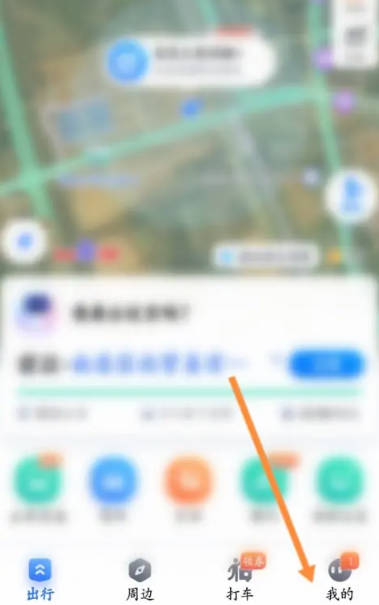
第二步,点击设置
我们进入我的页面之后,然后我们点击右上角的设置的功能,如图所示。
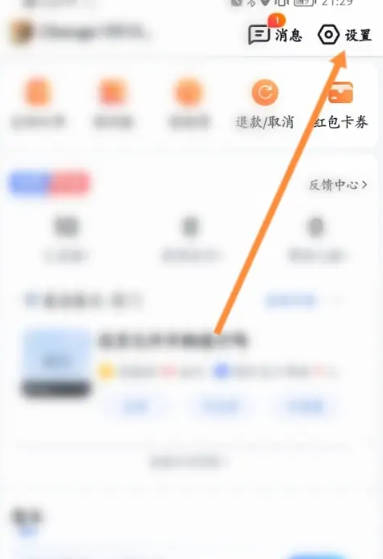
第三步,点击通用设置
我们进入设置的页面之后,然后我们点击里面的通用设置的功能。
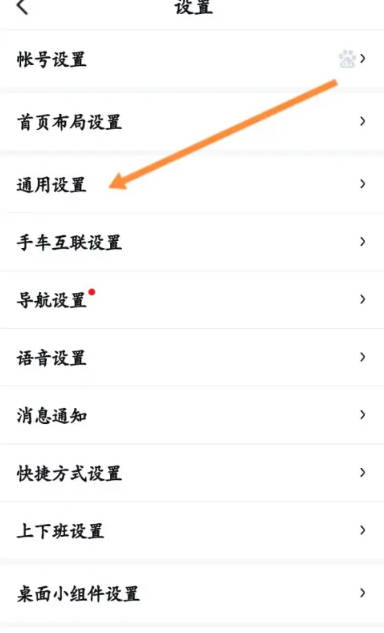
第四步,点击地图显示大小
我们进入通用设置之后,然后我们找到地图显示大小设置功能,如图所示。
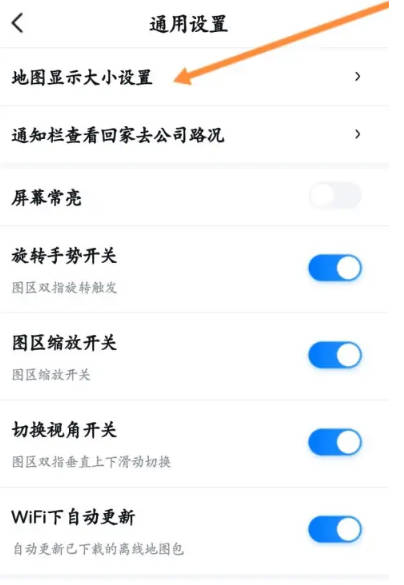
第五步,调整字体
我么进入地图显示大小之后,然后我们点击下面的字体大小调整即可。
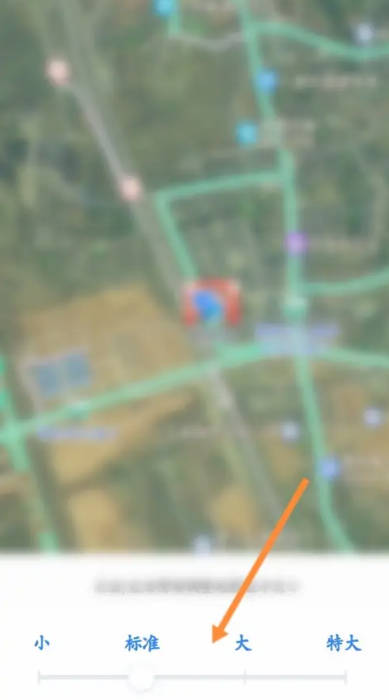
百度地图怎么调整软件字体大小就介绍到这里,更多百度地图相关教程,尽情关注泡泡游戏。
上一篇:高德地图怎么开启横屏模式
下一篇:百度地图在哪里添加行程